Exchange 2019部署实施案例

先决条件准备
要求我们的域的林功能级别至少为2012R2,并且还要求我们服务器的补丁必须更新完成,并且加域完成
Exchange Server 2019下载地址(迅雷下载)
https://blog.51cto.com/happynews/2388685
http://www.itsoul.cn/archives/1434 (建议下载这个镜像)
安装系统补丁及依赖包(务必按照顺序) 2.1 PowerShell安装相关服务器角色和功能 Install-WindowsFeature Server-Media-Foundation,RSAT-ADDS
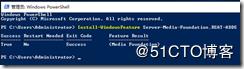
2.2 NET Framework 4.7.2
http://www.catalog.update.microsoft.com/Search.aspx?q=KB4073120
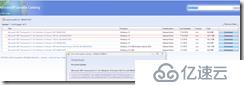
2.3 Visual C++ 2013 Redistributable Package (64位的系统要下64bit) https://www.microsoft.com/en-us/download/confirmation.aspx?id=40784
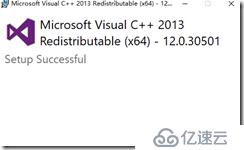
2.4、重启后我们安装上面提到的API4.0那个组件,该组件下载地址如下
https://www.microsoft.com/zh-cn/download/details.aspx?id=34992
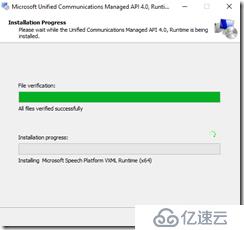
3、exchange 2019 IIS安装命令
Install-WindowsFeature Web-WebServer,Web-Common-Http,Web-Default-Doc,Web-Dir-Browsing,Web-Http-Errors,Web-Static-Content,Web-Http-Redirect,Web-Health,Web-Http-Logging,Web-Log-Libraries,Web-Request-Monitor,Web-Http-Tracing,Web-Performance,Web-Stat-Compression,Web-Dyn-Compression,Web-Security,Web-Filtering,Web-Basic-Auth,Web-Client-Auth,Web-Digest-Auth,Web-Windows-Auth,Web-App-Dev,Web-Net-Ext45,Web-Asp-Net45,Web-ISAPI-Ext,Web-ISAPI-Filter,Web-Mgmt-Tools,Web-Mgmt-Compat,Web-Metabase,Web-WMI,Web-Mgmt-Service,NET-Framework-45-ASPNET,NET-WCF-HTTP-Activation45,NET-WCF-MSMQ-Activation45,NET-WCF-Pipe-Activation45,NET-WCF-TCP-Activation45,Server-Media-Foundation,MSMQ-Services,MSMQ-Server,RSAT-Feature-Tools,RSAT-Clustering,RSAT-Clustering-PowerShell,RSAT-Clustering-CmdInterface,RPC-over-HTTP-Proxy,WAS-Process-Model,WAS-Config-APIs

3.2 我们先进行步骤1“扩展AD架构”
将Exchange Server 2019 安装介质解压或挂载到Exchange服务器上,并使用管理员身份打开 CMD,并切换到Exchange安装目录下。
3.4使用命令进行扩展AD架构(cmd命令进入exchange安装目录) 执行命令前 先重启电脑(不重启会报错)
Setup.exe /IAcceptExchangeServerLicenseTerms /PrepareSchema

4、接下来我们进行步骤 扩展林
4.1、同样的操作,挂载Exchange 安装介质,管理员身份打开CMD,切换到安装路径 4.2、参照链接里步骤2,使用如下截图中命令进行准备AD操作,图中标绿地方是让我们输入一个组织名称,默认的名称是"First Organization",
4.3、这里我就使用默认的名称进行安装了,如图所示:
Setup.exe /IAcceptExchangeServerLicenseTerms /PrepareAD /OrganizationName:"First Organization"
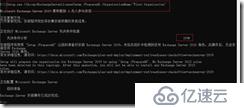
4.4、到此我们的第一步就完成了。
接下来我们进行步骤3,"准备 扩展域"
同样的操作,挂载Exchange 安装介质,管理员身份打开CMD,切换到安装路径 2、参照链接里步骤3,使用如下截图中命令进行准备AD域操作。
Setup.exe /IAcceptExchangeServerLicenseTerms /PrepareAllDomains

到此我们的第一步就完成了。
图形化界面部署
5、首先我们打开Exchange Server 2019安装介质,并双击“Setup.exe”文件
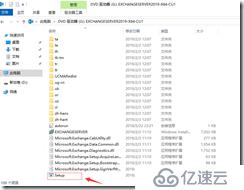
5.1、在"是否检查更新"界面根据实际需求选择就可以了
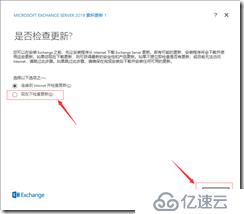
5.2介绍界面直接点击“下一步”
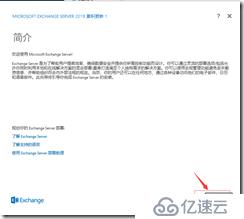
5.3 许可协议界面参照截图选择接受协议并点击"下一步"
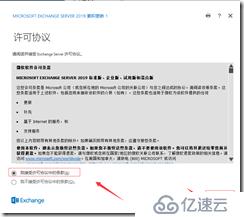
5.4 同样,推荐设置界面根据自己的需求选择就可以了。
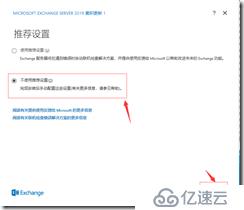
5.5 、角色界面参照截图选择"MailBox"角色
重点说下,微软的Exchange Server 2010版本之前(包含2010)都是5个角色,并且5个角色都可以分开部署,到了Exchange Server 2013后,就变成了3个角色,原来的UM角色取消了,HUB角色和CAS角色融合成了CAS。但到了Exchange Server 2016后,由Ex2013的3个角色,再次融合,变成了现在的2个角色,分别为:MailBox和Eage角色。
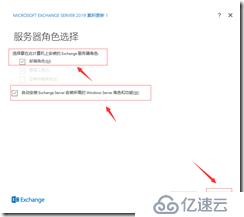
5.6、选择安装位置,强烈不建议将Exchange Server 安装到系统盘,建议安装到非系统盘以外的盘符。

5.7 恶意软件这个其实起不起来没有太大用途,说实话效果真心有点差,根据实际需求定吧,我这就不启用了。
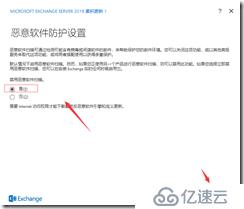
5.8、接下来这步是先决条件检查,如图我这面已经满足先决条件,所以直接点击"安装"即可
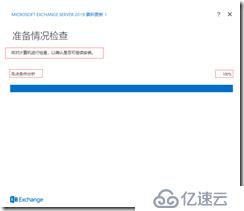
5.9、安装完成,安装大概一个半小时左右
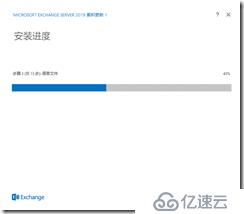
6、安装完成过的配置
1.web 浏览器登录 http://<ip address>/ecp 进入exchange 的管理中心入口
https://ip/ecp/
用户名 : <domain>/administrator domain为自己设置的exchange域名
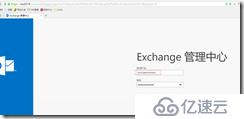
6.1.创建邮箱用户
6.2 . http://<ip address>/owa 用户登录即可发送邮件 用户登录入口
https://ip/owa/
7.1、 激活服务器
使用命名了Set-ExchangeServer –ProductKey 命令将两台Exchange服务器进行激活
Set-ExchangeServer –ProductKey ****-****--****--****--****- -Identity ex2019

亿速云「云服务器」,即开即用、新一代英特尔至强铂金CPU、三副本存储NVMe SSD云盘,价格低至29元/月。点击查看>>
免责声明:本站发布的内容(图片、视频和文字)以原创、转载和分享为主,文章观点不代表本网站立场,如果涉及侵权请联系站长邮箱:is@yisu.com进行举报,并提供相关证据,一经查实,将立刻删除涉嫌侵权内容。